तो चलिए फिर ज्यादा समय न लेते हुए इस अनोखी जानकारी को शुरु करते हैं और जानते हैं कि How to apply golden lock screen in any android devices ?

ये भी पढ़ें :-
How to Apply Golden Lock Screen in Any Android Devices
वैसे दोस्तो हमने आपको Computer Lock Screen, Note 20 Lock Screen & Samsung S22 Ultra Lock Screen के बारे में भी बताया है। लेकिन आज हम आपको एक और नई लॉक स्क्रीन के बारे में बताने वाले हैं। ये Lock Screen बाकी लॉक स्क्रीन से बिल्कुल अलग है। इससे आप अपने फोन की लॉक स्क्रीन को ही नहीं बल्कि Notification Bar भी बदल सकते हो। इसके बाद आपके फोन का Notification Bar भी गोल्डन लुक दे पाएगा।
इसके लिए आपको अपने फोन में एक ऐप डाउनलोड करना होगा। ऐप का Customisation भी काफी आसान है और आगे बताया भी गया है। अगर आप नीचे बताइए स्टेप्स को फॉलो करते हैं तो आपका फोन चाहे Realme हो, Vivo हो, Samsung हो या Tecno सभी में ये Lock Screen Apply कर पाओगे।
Pure Gold Lock Screen App
यह एक Android App है जो सभी फोन में एक Lock Screen के लिए काम करता है। इस ऐप को आप प्ले स्टोर से बड़ी ही आसानी से डाउनलोड कर सकते हैं। यह मात्र 10MB का ऐप है। ऐप को कैसे Install करना है, कैसे Customization करना है उसके बारे में नीचे बताया गया है।
DOWNLOAD
Gold Lock Screen Apply
[1] सबसे पहले अपने फोन में इस ऐप को डाउनलोड करें और ओपन करें।
[2] अब इस ऐप की चारों Permissions को Allow करें ताकि ये Lock Screen आपके फोन में अच्छे से काम कर सके।

[3] अब इस पेज पर Enable Lock Screen ऑप्शन पर क्लिक करके इसे इनेबल करें। Lock Screen इनेबल करते ही आपको एक Notification मिल जायेगा।
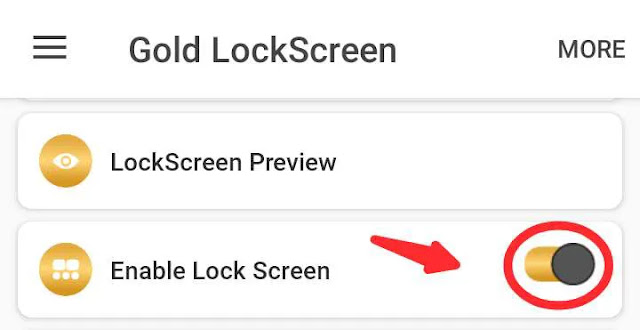
[4] अब आप इस लॉक स्क्रीन पर Pattern या Password में से क्या लगाना चाहते हैं वो चुनें और Lock Apply करके Save करें।

[5] नीचे आपको Tile Color ऑप्शन मिलेगा, उस पर क्लिक करें और अपना Favourite Colour चुनें।
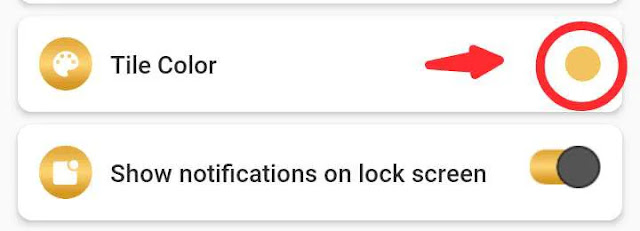
[6] उसके बाद Change Profile Image ऑप्शन पर क्लिक करें और गैलरी से अपना फोटो चुनें। ये फोटो Lock Screen पर नजर आयेगा।

अब ये Golden Lock Screen आपके फोन में पूरी तरह से Apply हो चुका है। इस लॉक स्क्रीन का Preview लेने के लिए सबसे पहले ऑप्शन Lock Screen Preview पर क्लिक करें।
Special Words :-
तो उम्मीद है दोस्तो आपको आज का यह आर्टिकल (How to Apply Golden Lock Screen in Any Android Devices) काफी पसंद आया होगा। पसंद आया हो तो नीचे Comment में हमें जरूर बताएं।
Right Side में Bell Icon होगा; उसे दबा कर हमें Subscribe जरूर करें ताकि आगे भी हम ऐसी ही मजेदार और रोचक जानकारी आप तक पहुंचा सके। इस जानकारी को अपने दोस्तों के साथ Social Media पर जरूर Share करें। चलिए हम मिलते हैं आपको फिर से किसी नई और मजेदार जानकारी के साथ तब तक के लिए... जय हिंद।

 Posted by
Posted by 

comment 0 Comments
more_vert